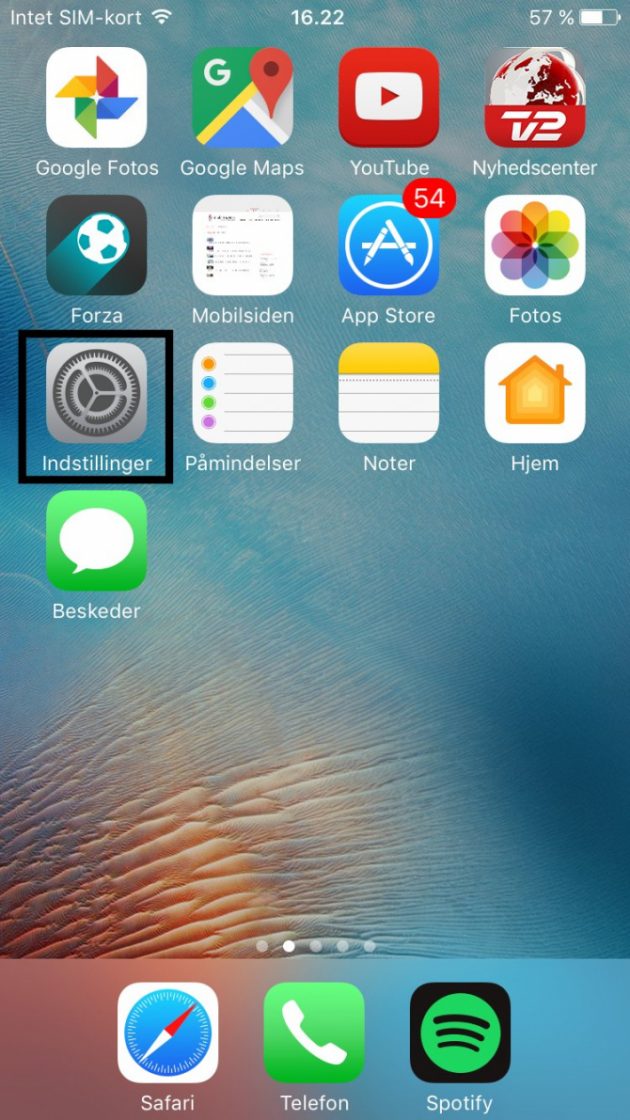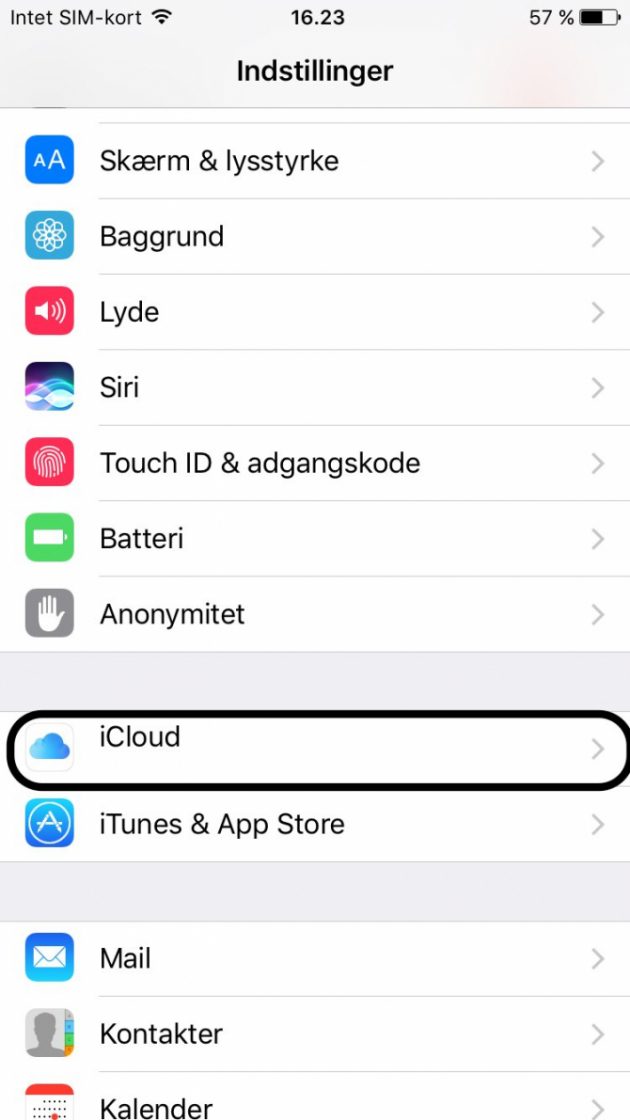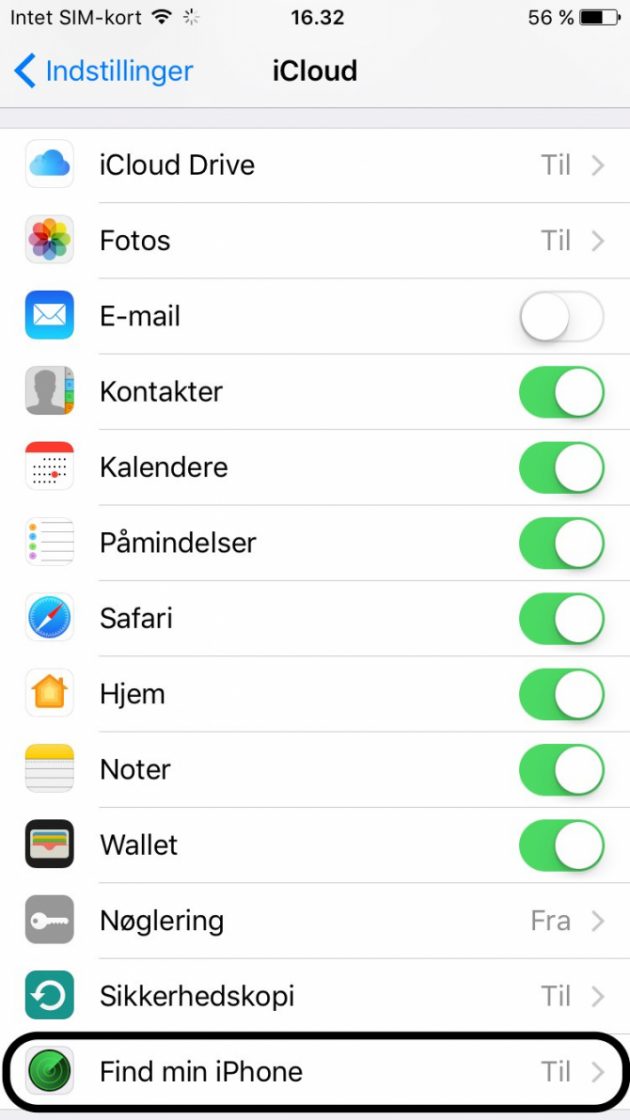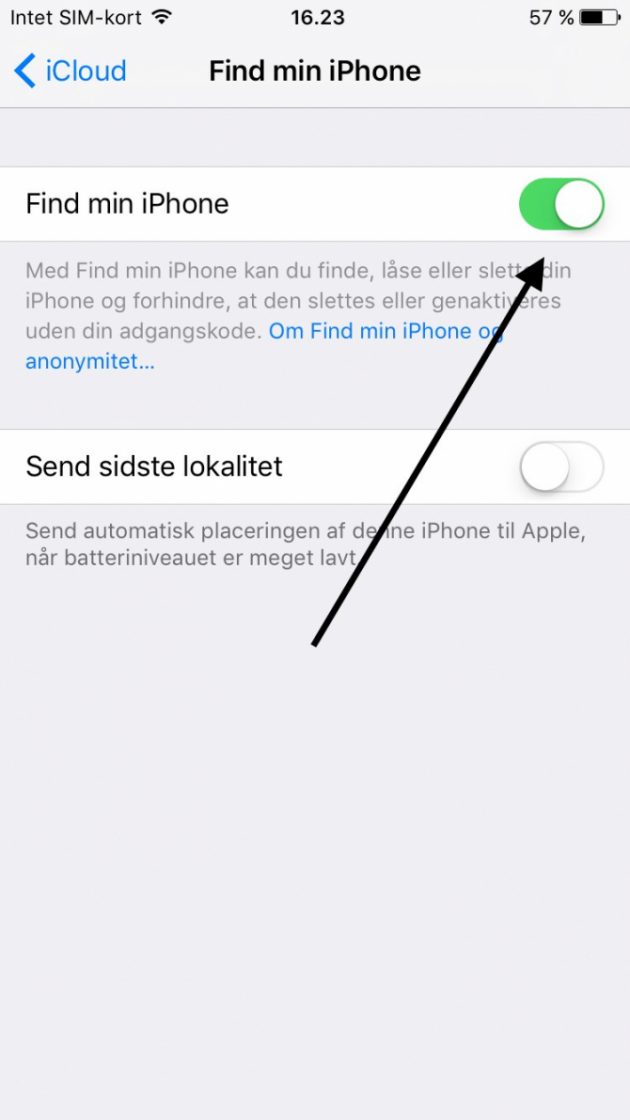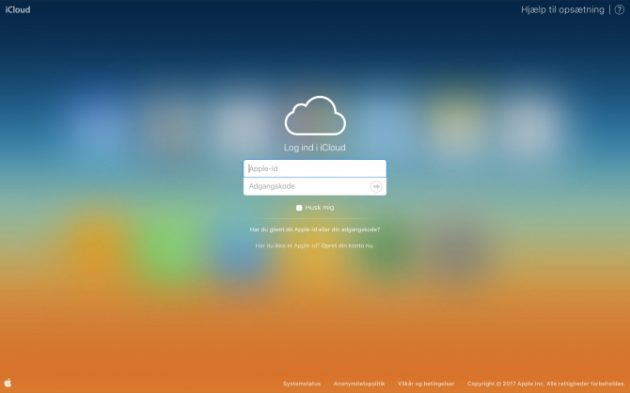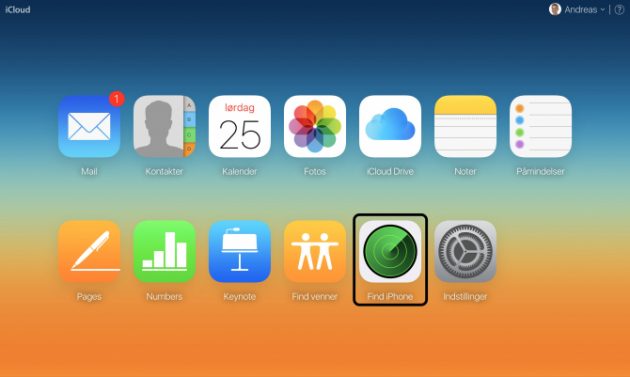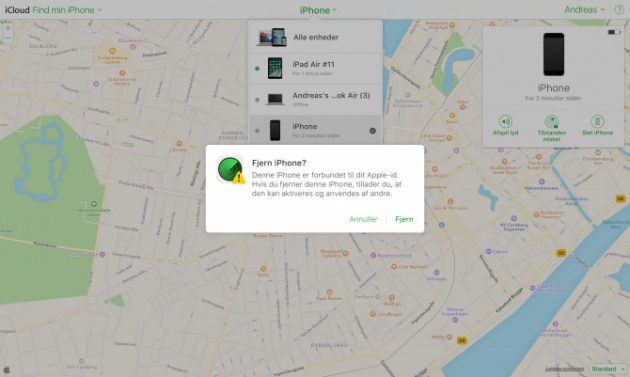iPhone til service? Sådan slår du Find my iPhone fra [TIP]
Hvordan slår man Find my iPhone fra? Det er et spørgsmål, som rigtig mange gerne vil have svar på, inden deres iPhone skal til service.
På grund af Find my iPhone-funktionens tyverisikring, blokeres telefonen, når teknikeren forsøger at yde service på enheden.
Derfor skal funktionen altså slås fra inden den afleveres i butikken eller værkstedet – her er hvordan du gør på både iPhone og Computer via iCloud.com.
Husk at du kan finde dit nærmeste værksted til reparation af din mobil her
Se også: Nye iPhone- og iPad Pro-varianter afsløres næste måned
Sådan gør du på iPhone
- Gå til Indstillinger på din iPhone
- Vælg fanen iCloud
- Vælg nu Find min iPhone
- Slå nu funktionen fra via knappen oppe i højre side
Sådan, nu er din iPhone fjernet fra Find my iPhone. Nedenfor kan du se samme fremgangsmåde i en serie af billeder.
Se også: iPhone 8 får en 5,8″ skærm med virtuelle funktionstaster

Sådan gør du på PC eller Mac
- Sørg for at din iPhone er slukket først
- Gå til iCloud.com på din PC eller Mac
- Her skal du logge på med dit Apple-id
- Nu kan du vælge ikonet Find min iPhone
- Under Alle enheder skal du vælge den enhed, der skal til service
- Tryk på x’et højre side af bjælken og vælg fjern enheden
Sådan, nu er din iPhone fjernet fra Find my iPhone. Nedenfor kan du se samme fremgangsmåde i en serie af billeder.
Se også: Analytiker: iPhone 8 får 38 % større batteri på 2.700 mAh

Det videre forløb om iPhone
Interessen for temaet fortsatte. mobilsiden fastholdt sit fokus på emnet. 24/2/2017 havde vi dette at sige med artiklen Apple-analytiker: iPhone 8 får ‘revolutionerende’ 3D-frontkamera – Følg den videre udvikling her. Og der er sket meget siden. Klik her for at læse seneste nyt om temaet..
![iPhone til service? Sådan slår du Find my iPhone fra [TIP]](https://mobilsiden.s3.eu-central-1.amazonaws.com/wp-content/uploads/2020/01/22084647/201702find-my-iphone-logo-name-151947.jpg)